GGU-CAD: Menüeintrag "Text auf Linien"
Über diesen Menüeintrag können Sie eine Linie bzw. einen Polygonzug mit einer Textsignatur beschriften lassen. Sie klicken dazu die erste Linie eines Polygonzugs oder auch nur eine einzelne Linie an. Ausgehend von dieser ersten Linie sucht das Programm weitere Linien, die mit der jeweils vorhergehenden Linie einen gemeinsamen End- oder Anfangspunkt aufweisen. Danach erscheint ein Abfragefenster:
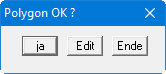
Falls die Suche des Programms Ihren Vorstellungen entsprach, bestätigen Sie mit "ja". Danach erscheint folgende Dialogbox:
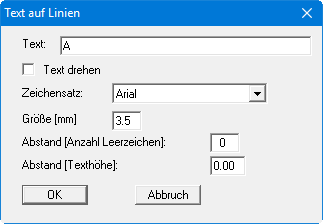
Der Text wird auf den ausgewählten Linien in regelmäßigen Abständen wiederholt dargestellt. Mit "Text drehen" wird der Text um 180° gedreht geschrieben. Weiterhin kann die Schriftart und Schriftgröße eingestellt werden. Mit der Eingabe hinter "Abstand [Anzahl Leerzeichen]" bestimmen Sie den Abstand, der zwischen den Wiederholungen liegt. Mit der Eingabe hinter "Abstand [Texthöhe]" definieren Sie den Abstand des Textes von der Linie als Vielfaches der Texthöhe.
Falls Sie die anfängliche Abfrage "Polygon OK ?" mit "Edit" beantworten, können Sie durch Anklicken von weiteren Linienobjekten den selektierten Polygonzug erweitern bzw. aufgenommene Linien aus dem selektierten Polygonzug entfernen. Auch können jetzt noch Änderungen der Grundeinstellungen vorgenommen werden. Haben Sie Ihre Editierarbeit abgeschlossen, zeigen Sie dem Programm das an durch einen Klick auf die rechte Maustaste. Anschließend erfolgt wieder die obige Abfrage "Polygon OK ?" und die Ausführung der Beschriftung auf dem Bildschirm. Es erfolgt zunächst die Abfrage:
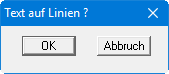
Sind Sie einverstanden, klicken Sie auf "OK" und der Text wird in die Zeichnung übernommen. Klicken Sie auf "Abbruch", befinden Sie sich wieder im Edit-Modus und können Linien aufnehmen oder entfernen. Mit der rechten Maustaste beenden Sie die Auswahl.
Wenn Sie beim Anklicken der ersten Linie überlappend die [Shift]-Taste drücken, wird nur diese eine Linie selektiert und eine weitere Suche nach Nachbarlinien unterdrückt. Sie können dann ohne [Shift]-Taste weitere Linien von Hand hinzufügen.
